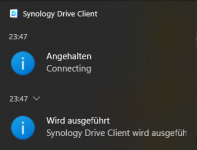Vorbemerkung
Got an Englisch Windows 7? Please visit my English post about „How to remove Windows 7 non-latin fonts“
An dieser Stelle gab es ursprünglich einen englischen Artikel, wie man nicht-lateinische Schriftarten aus Windows entfernen kann. Deswegen der englische Link und das alte Datum im Link. Ich habe den englischen Artikel in mein englisches Blog verschoben (Link siehe oben) und hier ist jetzt die deutsche Version des Artikels mit neuem Datum.
Überflüssige Schriften aus Windows 7 entfernen
Du willst einfach nur diese lange Liste mit überflüssigen Schriftarten, die du sowieso nicht lesen kannst, schnell aus deinem Windows entfernen? Dann lies unten weiter. Anderenfalls interessieren dich vielleicht die Gründe, warum ich überflüssige Schriftarten aus Windows 7 entfernt habe.
Um alle nicht lateinischen Schriftarten (ca. 150) fast automatisch aus Windows entfernen zu können, braucht man keine Linux- oder Windows-Live-CD, wie ich zuerst dachte. Es reicht wenn ihr meine Batch-Datei _2mf-de.bat herunterladet und diese in einem Kommando-Fenster startet wie in der folgenden Anleitung erklärt.
Vor einigen Monaten habe ich eine Windows Batch-Datei geschrieben, die automatisch ca. 150 nicht-lateinische Schriftarten aus Windows 7 entfernen kann. Als ich die Batch-Datei entwickelte hatte ich einige Schriftarten bereits mit Hilfer einer Linux Live-CD aus dem Windows Fonts-Ordner verschoben, so dass die Batch-datei bei mir ohne Probleme lief. Aber wie sich herausstellte, konnte die Batch-Datei auf anderen Windows 7 Systemen nur ca. die Hälfte der Schriftarten verschieben. Die andere Hälfte war/ist durch Windows geschützt, und man muss zuerst die „Besitzrechte“ für diese Dateien übernehmen und muss dann noch die Berechtigungen für die Administratoren-Gruppe auf „volle Berechtigung“ setzen, bevor man die Dateien endlich verschieben kann. Bei ca. 70 geschützen Dateien eine Menge Handarbeit – aber glücklicherweise übernimmt die Batch-Datei diese Aufgabe.
Die aktuelle Version der Batch-Datei kann hier bei mir heruntergeladen werden, wie ich gleich in der Anleitung erklären werde.
Die Batch-Datei ist von der Installationssprache des Windows 7 abhängig, d.h. sie funktioniert zur Zeit nur mit einem deutschen Windows. Eine Batch-Datei für englische Windows 7-Versionen ist in meinem englischen Blog zu finden. Der Grund ist, dass die Administratoren-Gruppe neuer Besitzer der Schriftarten-Dateien wird, und die heißt auf einem deutschen Windows „Administratoren“ und auf einem englischen „Administrators“. In Schwedisch heißt sie übrigens „Administratøren“, und es ist mir bis jetzt nicht gelungen, dieses Sonderzeichen in der Batch-Datei so einzusetzen, dass es richtig vonm Windows Befehlsprozessor (auch Commandline genannt) erkannt wird. Wer sich damit auskennt, darf mir gerne einen Tipp geben 
Zuvor noch eine Warnung! Die Batch-Datei wurde bereits erfolgreich von einigen Blog-Lesern auf englischen Systemen getestet, wie ihr im englischen Blog nachlesen könnt. Aber der Test auf anderen deutschen Windows 7-Systemen außer meinem steht noch aus  Ich würde mich freuen, wenn es zwei oder drei Mutige Helden gibt, die das Batch laufen lassen und mir Ihre Erfahrungen in den Kommentaren berichten.
Ich würde mich freuen, wenn es zwei oder drei Mutige Helden gibt, die das Batch laufen lassen und mir Ihre Erfahrungen in den Kommentaren berichten.
Wie gesagt, diese Tests und auch die spätere Nutzung erfolgt auf eigenes Risiko! Wie ihr wisst, muss man sich heutzutage ja gegen alles absichern, und es soll ja tatsächlich Leute geben, die eine Anleitung erst dann lesen, nachdem sie alles „strubbelig“ gemacht haben. Und es soll ja sogar Leute geben, die es schaffen Wasser anbrennen zu lassen.
Los geht’s:
- Zuerst erstelle bitte einen neuen Ordner names “2manyfonts” auf demselben Laufwerk, auf dem auch Windows installiert ist. In meinem Fall ist Windows auf C:\Windows installiert, und die Schriftart-Dateien befinden sich im Ordner C:\Windows\Fonts. Also habe ich den Ordner C:\2manyfonts erstellt. Um die Anleitung einfacher zu halten, solltest du das jetzt mit dem Datei-Manager deiner Wahl tun, nicht mit dem „Befehlsprozessor“
- Lade die gezippte Batch-Datei (namens _2mf-1.3.zip) herunter und entpacke die enthaltene Datei _2mf-de.bat in deinen 2manyfonts Ordner (den hast du ja bereits angelegt, richtig?)
- Klick auf den Windows Start-Button (seit Vista ist das ja eine Start-Kugel
![;-)]() ), und gib cmd in das Suchfeld ein – warte dann einige Sekunden bis cmd.exe in der Ergebnisliste erscheint.
), und gib cmd in das Suchfeld ein – warte dann einige Sekunden bis cmd.exe in der Ergebnisliste erscheint. - Klicke jetzt in der Ergebnisliste mit der rechten Maustaste auf cmd.exe und wähle dann Als Administrator ausführen aus und bestätige die Benutzerkontensteuerungs-Abfrage mit „Ja“
- Gib in dem jetzt geöffneten „Befehlsprozessor“-Fenster (früher nannte man das mal Kommando-Fenster oder sogar DOS-Fenster und ich tue das manchmal immer noch…) den Befehl “cd \2manyfonts” ohne die Anführungszeichen ein
- Gib dann ” _2mf-de.bat X ” ein und ersetze dabei das X durch den Buchstaben deiner Windows-Partition. Im Normal und in meinem Fall ist das C, also “_2mf.bat C”. Bitte das Leerzeichen vor dem C beachten!
- Drück Return/Enter
- Die Batch-Datei startet nach einer Bestätigung und wenn Sie fertig ist, was nur ca. eine Sekunde dauert, solltest du 149 *.ttf Dateien in deinem 2manyfonts Ordner finden
Der große Vorteil, die Schriftart-Dateien in diesen Ordner zu verschieben anstatt sie einfach aus Windows zu löschen, ist dass man sie bei Bedarf jederzeit durch einen Doppelklick wieder installieren kann. Aber ich habe bis jetzt keine der verschobenen Schriftarten benötigt oder eine davon (außer zu Testzwecken) neu installiert.
Der Vollständigkeit halber folgt hier noch eine Liste aller Schriftart-Dateien, die ich als nicht-lateinische eingestuft habe und die von der Batch-Datei verschoben werden und in der rechten Spalte die Namen, so wie ich sie aus der Registrierung gezogen habe (da kann ich mich jetzt nicth mehr erinnern, ob aus dem deutschen oder dem englischen Windows). Kann sein, dass sich diese Namen leicht von den Namen in der Schrifarten-Verwaltung unterscheiden. Wenn du die Liste sehen will, dann klick hier um die Liste zu öffnen ▼
Dankbar und zufrieden?
Wenn dir diese Batch-Datei hilfreich war und du mir irgendwie danken möchtest, dann besuch doch Amazon über meinen Amazon Affiliate Link
Mein Dank:
Das tolle WordPress-Plugin, dass die lange 150-Zeilen lange Tabelle versteckt, heißt „Enhanced Simple Spoiler“ und funktioniert meiner Meinung nach einfach großartig!